网站首页 > 192.168.0.1 正文
192.168.0.1手机登陆上网设置,整个过程可以分为4个步骤:
路由器连接
手机搜索连接到路由器wifi
设置路由器上网
检测是否设置成功
温馨提醒:
本站用的腾达路由器来演示手机设置192.168.0.1,其他路由器用手机设置的方法差不多。
第一、路由器安装
①、光钎上网:用户需要准备1根网线,用来连接光猫与路由器的WAN接口

②、网线入户上网:直接把宽带运营商提供到用户家里的入户网线插在路由器的WAN接口

第二、手机连接到路由器WiFi
请打开你手机上的无线功能,搜索并连接到你的路由器上的无线WiFi信号,这是非常重要的一步。
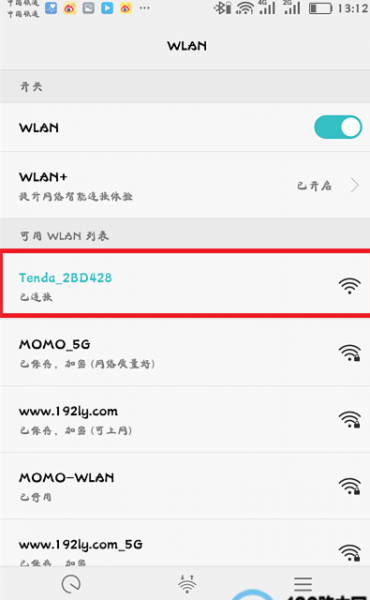
注:无线路由器在出厂时,默认已经启用了无线WiFi功能,并且没有密码,所以可以直接连接
第三、设置路由器上网
①、打开手机上的浏览器,在地址栏中输入:192.168.0.1打开设置界面。
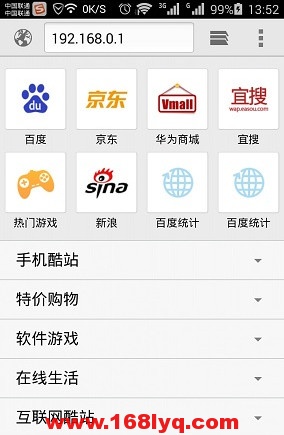
温馨提醒:
如果输入192.168.0.1后打不开,请点击阅读文章:
②、填写密码,登陆到192.168.0.1设置界面
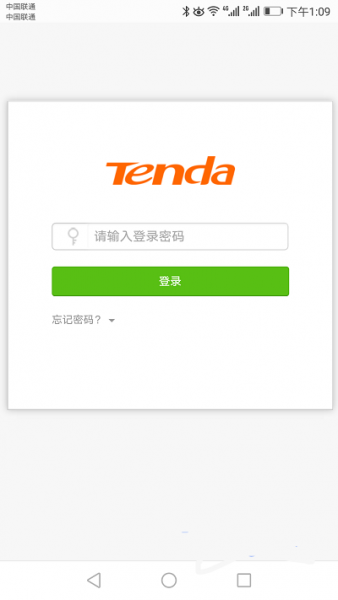
注意问题:
默认的密码,请在路由器底部标签上查看获取;有的路由器默认没有密码,打开192.168.0.1后,自动就进入到设置界面了。

③、选择上网方式:路由器系统会自动检测你的上网方式,本路由器就是是宽带拨号上网。设置相你的宽带账号和密码,设置wifi名称和密码,点击“确定”就设置完成了
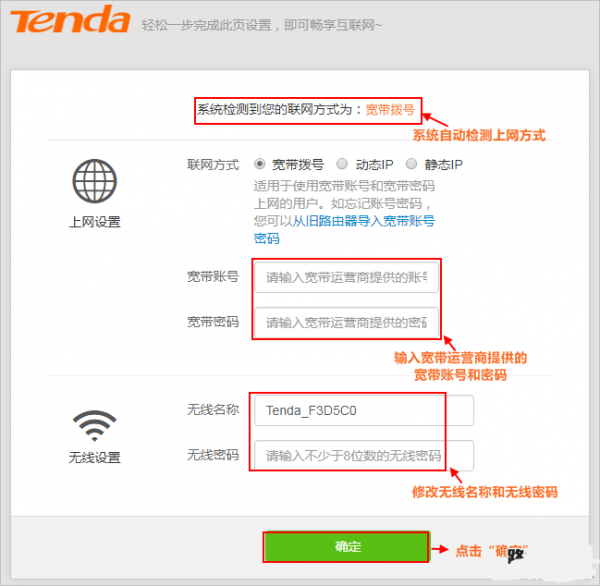
温馨提醒:
①、Wi-Fi密码:建议用 大写字母+小写字母+数字+符号 的组合来设置,并且密码长度要大于8位。
②、无线名称:建议用字母、数字或者字母与数字的组合进行设置。切勿用中文汉字设置,因为部分手机、平板电脑、笔记本电脑等无线设备,并不支持中文名称的无线信号。
③、手机尽量不要用WiFi万能钥匙之类的软件,这样你的密码在怎么设置都是没有用,别人一样都会破解。
第四:检测是否设置成功
手机重新连接设置的wifi名称,打开一个网页或者发条微信就知道是否设置成功。
- 上一篇: 路由器怎么修改密码?如何修改无线路由器密码?
- 下一篇: 路由器和猫怎么连接上网的图文教程
猜你喜欢
- 2022-05-12 浏览器输入192.168.0.1为啥打不开?
- 2022-05-07 192.168.0.1手机登录入口
- 2022-05-07 192.168.0.1管理员密码忘了怎么办?
- 2022-05-07 192.168.0.1管理员密码是多少?
- 2022-05-07 192.168.0.1登陆(登录)密码是多少?
- 2022-05-07 192.168.0.1登陆页面
- 2022-05-07 192.168.0.1手机登陆页面
- 2022-05-07 192.168.0.1登陆页面手机进入
- 2022-05-07 192.168.0.1登陆(登录)
- 2022-05-07 192.168.0.1手机登陆
- 12-21手机打开路由器入口192.168.1.1
- 12-21192.168.10.1登陆入口的IP地址和用户名密码
- 12-09192.168.10.1登录入口
- 12-09192.168.10.1登录
- 12-09192.168.10.1登录,192.168.10.1手机登录wifi
- 12-09192.168.10.1路由器手机登录入口怎么进入?
- 12-09手机登陆192.168.10.1 wifi设置
- 12-09192.168.10.1手机登录wifi设置【图文】
- 219431℃手机怎么登陆192.168.1.1
- 94120℃192.168.10.1手机登录wifi设置
- 84400℃192.168.1.1登陆页面入口
- 72087℃192.168.1.1手机登录入口
- 49634℃手机打开路由器入口192.168.1.1
- 48303℃192.168.0.1手机登录入口
- 45904℃192.168.3.1手机登陆wifi设置
- 41093℃192.168.10.1登录入口
- 2771℃如何给电脑设置固定IP地址
- 2432℃分享一些家庭路由器选购的坑
- 2383℃Tl-R4148路由器限速设置方法
- 2471℃如何设置路由器提升网速
- 3191℃无线网络的速率为何不能达到最大值?
- 3238℃TP-LINK路由限速设置图文教程
- 3524℃水星路由器设置限速图解教程
- 35902℃水星路路由器限速设置教程
- 最近发表
